Предварительные требования для тестирования контроллера ATA/ATAPI
В этом разделе описываются задачи, которые необходимо выполнить перед тестированием контроллера ATA/ATAPI с помощью комплекта windows Hardware Lab Kit (Windows HLK):
Требования к оборудованию
Для тестирования контроллера ATA/ATAPI требуется следующее оборудование. Если тестовое устройство предлагает другие функции, может потребоваться дополнительное оборудование. Чтобы определить, применяются ли дополнительные требования к оборудованию, см. описание каждого теста, отображаемого для устройства в Windows HLK Studio.
Примечание
За исключением тестового компьютера и контроллера тестирования, все оборудование, которое участвует в тестировании, уже должно иметь логотип.
Один тестовый компьютер. Тестовый компьютер должен соответствовать требованиям Windows HLK. Дополнительные сведения см. в разделе Предварительные требования windows HLK.
Если контроллер ATA/ATAPI поддерживает RAID, применяются следующие требования:
Два идентичных RAID-контроллера ATA/ATAPI (тестовые устройства), если тестовое устройство не является интегрированным контроллером.
Один жесткий диск ATA/ATAPI для каждого канала, который поддерживает тестовое устройство. Если требуются два контроллера, требуется в два раза больше жестких дисков. Каждый жесткий диск должен иметь не менее 40 гигабайт (ГБ).
Один оптический привод.
Один адаптер моста pci-PCI, если не применяются какие-либо из следующих условий:
Контроллеры RAID не помещаются в адаптеры моста PCI. Это может произойти, если контроллеры являются интегрированными контроллерами или контроллеры могут помещаться только в специально разработанные слоты.
Raid-контроллер разработан и продается только для систем, которые не могут принимать адаптеры моста pci-pci полной высоты, такие как блейд-серверы.
Вы можете поместить один из RAID-контроллеров в слот шины PCI, который уже находится за мостом PCI.
Если контроллер ATA/ATAPI поддерживает RAID, применяются следующие требования:
Один контроллер ATA/ATAPI (тестовое устройство).
Два жестких диска ATA/ATAPI с поддержкой UDMA с размером не менее 40 ГБ.
Один оптический дисковод записи с поддержкой DMA с минимальной скоростью 8x.
Один пустой перезаписываемый компакт-диск.
Один ленточный накопитель ATA/ATAPI.
Один пустой ленточный патрон.
Если тестовое устройство не поддерживает загрузку, требуется один загрузочный контроллер и жесткий диск размером не менее 36 ГБ.
Примечание
Чтобы сертифицировать продукт для использования на серверах, тестовый компьютер должен поддерживать четыре процессора и не менее 1 ГБ ОЗУ. Эти системные возможности необходимы для проверки функциональных возможностей "Перебалансировать", "Состояние D3" и "Группа нескольких процессоров" устройства и драйвера. Для тестирования устройства не требуется компьютер с более чем 64 процессорами. Кроме того, серверные системы, используемые для тестирования устройств или драйверов, должны быть установлены server Core перед тестированием. Дополнительные сведения см. в разделе Параметры установки Windows Server.
Если для тестирования устройств используется пул тестовых компьютеров, по крайней мере один компьютер в пуле должен содержать четыре процессора и не менее 1 ГБ ОЗУ. Кроме того, этот компьютер должен содержать устройство и драйвер, который требуется протестировать. Если драйвер одинаков на всех компьютерах в пуле, система создает расписание для выполнения на всех тестовых компьютерах.
Для тестов, которые не включают драйвер для тестирования, таких как тесты жестких дисков, планировщик Windows HLK ограничивает тесты, которые проверяют баланс устройства и драйвера, состояние D3 и несколько групп процессоров для запуска на тестовом компьютере по умолчанию. Необходимо вручную настроить на этом компьютере несколько групп процессоров. Компьютер по умолчанию является первым тестируемым компьютером в списке. Специалисты по тестированию должны убедиться, что первый тестовый компьютер в списке соответствует минимальным требованиям к оборудованию.
Примечание
За исключением драйверов пара-виртуализации (как определено в документе политики и процессы WHCP ), вы не можете использовать какую-либо форму виртуализации при тестировании физических устройств и связанных с ними драйверов для сертификации сервера или подписи. Все продукты виртуализации не поддерживают базовые функции, необходимые для прохождения тестов, связанных с несколькими группами процессоров, управлением питанием устройств, функциями PCI устройства и другими тестами.
Примечание
Параметр Несколько групп процессоров. Для сертификации необходимо задать значение размера группы процессоров для тестирования аппаратного лабораторного комплекта windows Server 2008 R2 и более поздних версий драйверов устройств. Для этого выполните команду bcdedit в окне командной строки с повышенными привилегиями с помощью параметра /set.
Ниже приведены команды для добавления параметров группы и перезапуска.
bcdedit.exe /set groupsize 2
bcdedit.exe /set groupaware on
shutdown.exe -r -t 0 -f
Ниже приведены команды для удаления параметров группы и перезагрузки.
bcdedit.exe /deletevalue groupsize
bcdedit.exe /deletevalue groupaware
shutdown.exe -r -t 0 -f
Примечание
Параметр целостности кода
Сначала необходимо включить функцию безопасности на основе виртуализации (VBS) Windows Server 2016 с помощью диспетчер сервера.
После этого необходимо создать и задать следующий раздел реестра:
HKLM\System\CurrentControlSet\Control\DeviceGuard
HypervisorEnforcedCodeIntegrity:REG_DWORD
0 or 1 (disabled, enabled)
Требования к программному обеспечению
Для тестирования контроллера ATA/ATAPI требуется следующее программное обеспечение:
Драйверы для тестового устройства.
Последние фильтры или обновления Windows HLK.
Файлы символов Windows. Они доступны на веб-сайте Файлы символов.
Текущий выпуск пакета драйверов Windows (WDK).
Конфигурация тестового компьютера
Существует три возможные конфигурации для тестирования контроллеров ATA/ATAPI:
Если тестовое устройство является контроллером надстройки, поддерживающим RAID, используйте конфигурацию тестирования контроллера RAID надстройки.
Если тестовое устройство является интегрированным контроллером, поддерживающим RAID, используйте конфигурацию тестирования интегрированного контроллера RAID.
Если тестовое устройство не поддерживает RAID, используйте конфигурацию тестирования контроллера, отличного от RAID.
Перед тестированием контроллера ATA/ATAPI в любом из трех сценариев использования убедитесь, что тестовый компьютер находится в состоянии готовности. Если перед запуском теста необходимо задать параметры, для этого теста появится диалоговое окно. Дополнительные сведения см. в конкретной тестовой статье.
Некоторые тесты Windows HLK требуют вмешательства пользователя. При выполнении тестов для отправки рекомендуется выполнять автоматические тесты в блоке отдельно от ручных тестов. Это предотвращает прерывание выполнения автоматического теста вручную.
Предупреждение
При тестировании устройств хранения настоятельно рекомендуется выполнить все тесты по основам устройств, прежде чем начинать тесты хранилища. Тесты хранилища перенастроят тестовое устройство, оставив его в состоянии, непригодном для поддержки тестов "Основы устройства". Следующие конфигурации содержат инструкции по созданию тома на тестовом устройстве хранилища. Это важно для завершения основной части тестирования устройства (DevFund).
Конфигурация тестирования контроллера RAID надстройки
Чтобы настроить тестовый компьютер для тестирования контроллера ATA/ATAPI в конфигурации RAID надстройки, выполните следующие действия.
После выключения тестового компьютера выполните следующие действия по сборке.
Установите контроллер с поддержкой загрузки (не тестовое устройство) и жесткий диск, если тестовые устройства не поддерживают загрузку.
Установите один контроллер тестирования (контроллер 1).
Установите мост pci-PCI, если не выполняется один из следующих пунктов:
Контроллеры не могут поместиться в адаптеры моста PCI. Это может быть справедливо для интегрированных контроллеров или контроллеров, которые могут помещаться только в специально разработанные слоты.
Контроллер разработан и продается только для систем, которые не могут принимать адаптеры моста pci-pci полной высоты, такие как блейд-серверы.
Контроллер разработан и продается только для систем, которые не могут принимать адаптеры моста pci-pci полной высоты, такие как блейд-серверы.
Установите второй повторяющийся контроллер тестирования (контроллер 2) в карта моста pci-PCI (или в мост PCI, если карта моста не требуется).
Подключите диски к тестируемым устройствам в соответствии со следующей таблицей:
Тип контроллера Контроллер 1 Контроллер 2 ATA RAID
Один жесткий диск ATA в каждом поддерживаемом канале
Один жесткий диск ATA в каждом поддерживаемом канале
Подключите оптический диск к системе, если он еще не подключен.
Включите тестовую систему.
Настройте bios системы для поддержки состояния S3.
Создайте один массив RAID размером 60 ГБ на контроллере 1 и два массива RAID по 60 ГБ на контроллере 2.
Массив RAID на контроллере 1 — массив RAID 1, а массив RAID на контроллере 2 — raid-массив 2 и МАССИВ RAID 3.
Настройте массивы RAID в соответствии со следующей таблицей:
Уровни RAID, поддерживаемые тестируемым устройством Уровень RAID для массива RAID 1 Уровень RAID для массива RAID 2 Уровень RAID для массива RAID 3 Только 0
0
0
0
Только 1
1
1
1
Только 5
5
5
5
Только 0 и 1
1
9
0
Только 0 и 5
5
9
0
Только 1 и 5
5
1
1
0, 1 и 10
10
1
0
0, 1 и 5
5
1
0
0, 1, 10 и 5
5
10
0
Установите соответствующую операционную систему Microsoft Windows на том NTFS размером 36 ГБ на RAID-массиве 1, а затем настройте компьютер для тестовой сети. Тестовая сеть — это сеть, содержащая Windows HLK Studio и контроллер Windows HLK. Если контроллер тестирования не является загрузочным, установите отдельный жесткий диск на загрузочном контроллере.
Если необходимо установить драйвер устройства, предоставленный производителем, на тестовом компьютере, сделайте это сейчас.
Запустите Windows на тестовом компьютере.
Создайте три раздела размером 4 ГБ в массиве RAID 2.
При тестировании с помощью клиентской операционной системы создайте том NTFS размером 4 ГБ, который использует нераспределенный объем пространства на raid-массиве 1, массиве RAID 2 и массиве RAID 3, как показано на следующей схеме:
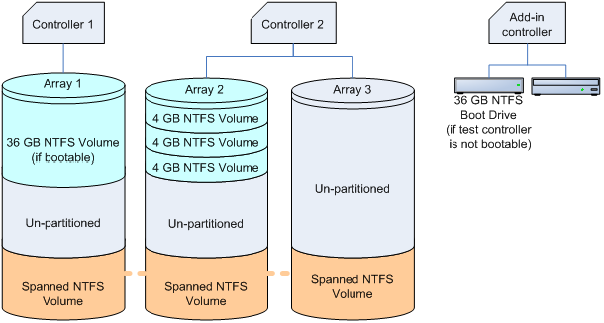
При тестировании с использованием серверной операционной системы выполните следующие действия.
Создайте программный RAID 1 зеркало из одного из разделов NTFS на RAID-массиве 2 в нераспределенный объем в RAID-массиве 1, как показано на следующей схеме.
Создайте 4-ГБ программный массив NTFS RAID 5, который использует нераспределенный объем пространства на RAID-массиве 1, массиве RAID 2 и массиве RAID 3, как показано на следующей схеме.
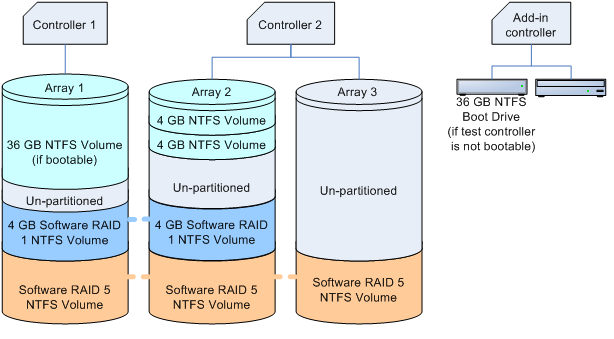
Чтобы задать системный файл подкачки и включить crashdump, выполните следующие действия.
Нажмите кнопку Пуск , щелкните правой кнопкой мыши Мой компьютер и выберите пункт Свойства.
Перейдите на вкладку Общие и запишите объем ОЗУ, который содержится на компьютере.
Перейдите на вкладку Дополнительно (или щелкните Дополнительные параметры системы в левой области для Windows Vista, Windows 7, Windows 8, Windows Server 2008, Windows Server 2008 R2 или Windows Server 2012), а затем в области Производительность щелкните Параметры.
Примечание
Если вам будет предложено ввести учетные данные администратора или разрешить действие, введите учетные данные или разрешите действие.
Перейдите на вкладку Дополнительно , а затем в области Виртуальная память нажмите кнопку Изменить.
Выберите Пользовательский размер, а затем введите число в поле Первоначальный размер (МБ) больше размера ОЗУ, указанного на шаге b.
В текстовом поле Максимальный размер (МБ) введите максимальное значение размера, превышающее начальный размер, введенный в поле Первоначальный размер (МБ). (Максимальный размер обычно в 1,5–2 раза больше исходного размера.)
Нажмите кнопку Задать, а затем нажмите кнопку ОК два раза.
Нажмите кнопку ОК, а затем перезагрузите компьютер, чтобы обновить размер файла подкачки.
Убедитесь, что массив хранилища доступен с тестового компьютера.
Скопируйте файлы символов Windows в папку %SystemDrive%\Symbols.
Установите клиентское приложение Windows HLK на тестовом компьютере.
С помощью Windows HLK Studio создайте пул компьютеров, а затем переместите тестовый компьютер в этот пул.
Встроенная конфигурация тестирования контроллера RAID
Чтобы настроить тестовый компьютер для тестирования контроллера ATA/ATAPI в интегрированной конфигурации RAID, выполните следующие действия.
После выключения тестового компьютера выполните следующие действия по сборке.
Установите контроллер с поддержкой загрузки (не тестовое устройство) и жесткий диск, если тестовые устройства не поддерживают загрузку.
Подключите диски к встроенному контроллеру тестирования (контроллеру 1) в соответствии со следующей таблицей:
Тип контроллера Контроллер 1 ATA RAID
Один жесткий диск ATA в каждом поддерживаемом канале
Подключите оптический диск к системе, если он еще не подключен.
Включите тестовую систему.
Настройте bios системы для поддержки состояния S3.
Создайте два массива RAID по 60 ГБ на контроллере 1.
Если контроллер не поддерживает конфигурацию, включающую два массива, используйте для этих процедур диск, отличный от RAID, а не массив 2. Для SCSI создайте третий массив RAID размером 60 ГБ (используя любой поддерживаемый уровень RAID).
Массивы RAID на контроллере 1 — raid array 1 и RAID Array 2.
Настройте массивы RAID в соответствии со следующей таблицей.
Уровни RAID, поддерживаемые тестируемым устройством Уровень RAID для массива RAID 1 Уровень RAID для массива RAID 2 Только 0
0
0
Только 1
1
1
Только 5
5
5 или не raid-диск
Только 0 и 1
1
0
Только 0 и 5
5
0 или диск без RAID
Только 1 и 5
5
1 или диск без RAID
0, 1 и 10
10
1 или диск без RAID
0, 1 и 5
5
0 или диск без RAID
0, 1, 10 и 5
5
10 или не raid-диск
Включите на тестовом компьютере установку соответствующей операционной системы Windows, а затем настройте компьютер для тестовой сети. Тестовая сеть — это сеть, содержащая Windows HLK Studio и контроллер Windows HLK.
Установите соответствующую операционную систему Microsoft Windows на томе NTFS размером 36 ГБ на RAID-массиве 1, а затем настройте компьютер для тестовой сети. Тестовая сеть — это сеть, содержащая Windows HLK Studio и контроллер Windows HLK. Если контроллер тестирования не является загрузочным, установите Windows на отдельный жесткий диск на загрузочном контроллере.
При необходимости установите все драйверы, которые производитель предоставляет для устройств в тестовой системе.
Запустите Windows на тестовом компьютере.
Чтобы задать файл системной подкачки и включить crashdump, сделайте следующее:
Нажмите кнопку Пуск , щелкните правой кнопкой мыши мой компьютер и выберите пункт Свойства.
Перейдите на вкладку Общие и запишите объем ОЗУ, который содержит компьютер.
Перейдите на вкладку Дополнительно (или щелкните Дополнительные системные параметры в левой области для Windows Vista, Windows 7, Windows 8, Windows Server 2008, Windows Server 2008 R2 или Windows Server 2012), а затем в области Производительность щелкните Параметры.
Примечание
Если вам будет предложено ввести учетные данные администратора или разрешить действие, введите учетные данные или разрешите действие.
Перейдите на вкладку Дополнительно , а затем в области Виртуальная память нажмите кнопку Изменить.
Выберите Пользовательский размер, а затем введите число в поле Начальный размер (МБ), которое больше размера ОЗУ, указанного на шаге b.
В текстовом поле Максимальный размер (МБ) введите максимальное значение размера, которое больше начального размера, введенного в поле Начальный размер (МБ). (Максимальный размер обычно в 1,5–2 раза превышает первоначальный размер.)
Нажмите кнопку Задать, а затем дважды нажмите кнопку ОК .
Нажмите кнопку ОК, а затем перезагрузите компьютер, чтобы обновить размер файла подкачки.
Убедитесь, что массив хранения доступен с тестового компьютера.
Скопируйте файлы символов Windows в папку %SystemDrive%\Symbols.
Установите клиентское приложение Windows HLK на тестовом компьютере.
Используйте Windows HLK Studio, чтобы создать пул компьютеров, а затем переместить тестовый компьютер в этот пул.
Конфигурация тестирования контроллера, отличного от RAID
Чтобы настроить тестовый компьютер для тестирования контроллера ATA/ATAPI в конфигурации, отличной от RAID, выполните следующие действия.
После выключения тестового компьютера выполните следующие действия по сборке.
Установите контроллер с поддержкой загрузки (не тестовое устройство) и жесткий диск, если тестовые устройства не поддерживают загрузку.
Установите тестовое устройство (контроллер 1).
Подключите диски к тестируемым устройствам в соответствии со следующей таблицей.
Тип контроллера Контроллер 1 Контроллер 2 Контроллеры ATA/ATAPI
Основной главный диск: UDMA HDD (диск 1)
Основной подчиненный: оптическое средство записи
Дополнительный главный диск: UDMA HDD (диск 2)
Дополнительный подчиненный: ленточный накопитель ATA/ATAPI
Н/Д
Подключите к системе оптический накопитель, если он еще не подключен.
Включите тестовый компьютер.
Настройте BIOS системы для поддержки состояния S3.
Установите соответствующую операционную систему Microsoft Windows на диск 1. Используйте только что созданный раздел NTFS с объемом не менее 36 ГБ дискового пространства. Затем настройте компьютер для тестовой сети. Тестовая сеть — это сеть, содержащая Windows HLK Studio и контроллер Windows HLK.
Если на тестовом компьютере необходимо установить драйвер устройства, предоставленный производителем, сделайте это сейчас.
Создайте три раздела размером 4 ГБ на диске 2.
Используйте следующую процедуру, чтобы задать файл системной подкачки и включить crashdump:
Нажмите кнопку Пуск , щелкните правой кнопкой мыши мой компьютер и выберите пункт Свойства.
Перейдите на вкладку Общие и запишите объем ОЗУ, который содержит компьютер.
Перейдите на вкладку Дополнительно (или щелкните Дополнительные системные параметры в левой области для Windows Vista, Windows 7, Windows 8, Windows Server 2008, Windows Server 2008 R2 или Windows Server 2012), а затем в области Производительность щелкните Параметры.
Примечание
Если вам будет предложено ввести учетные данные администратора или разрешить действие, введите учетные данные или разрешите действие.
Перейдите на вкладку Дополнительно , а затем в области Виртуальная память нажмите кнопку Изменить.
Выберите Пользовательский размер, а затем введите число в поле Начальный размер (МБ), которое больше размера ОЗУ, указанного на шаге b.
В текстовом поле Максимальный размер (МБ) введите максимальное значение размера, которое больше начального размера, введенного в поле Начальный размер (МБ). (Максимальный размер обычно в 1,5–2 раза превышает первоначальный размер.)
Нажмите кнопку Задать, а затем дважды нажмите кнопку ОК .
Нажмите кнопку ОК, а затем перезагрузите компьютер, чтобы обновить размер файла подкачки.
Убедитесь, что массив хранения доступен с тестового компьютера.
Скопируйте файлы символов Windows в папку %SystemDrive%\Symbols.
Установите клиентское приложение Windows HLK на тестовом компьютере.
Используйте Windows HLK Studio, чтобы создать пул компьютеров, а затем переместить тестовый компьютер в этот пул.